המדריך לראות MKV 720-1080 באיכות הכי גבוהה כולל האצה גרפית ו 48HERZ
-
מודעות יד-2 חדשות מהטריידזון
-
דיונים חדשים
-
יצרניות לוחות האם משחררות עדכון BIOS חשוב ליציבות מערכות אינטל
על-ידי צוות האתר, ב מעבדים, לוחות-אם וזכרונות
- 0 תגובות
- 16 צפיות
-
- 0 תגובות
- 18 צפיות
-
- 0 תגובות
- 52 צפיות
-
מסיבת הפרידה מתושבת LGA1700 בכיכובו של Core i9 14900KS - הטוב, הרע, והלא נורא
על-ידי djelectric, ב מעבדים, לוחות-אם וזכרונות
- 0 תגובות
- 27 צפיות
-
עיתוי מושלם? סמסונג תחשוף סמארטפונים מתקפלים חדשים בסמוך לאולימפיאדה
על-ידי yonatan.mendelson, ב אינטרנט של הדברים - IoT
- 0 תגובות
- 28 צפיות
-
















Recommended Posts
ארכיון
דיון זה הועבר לארכיון ולא ניתן להוסיף בו תגובות חדשות.